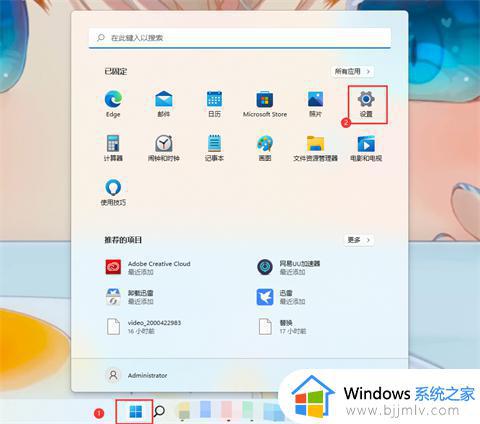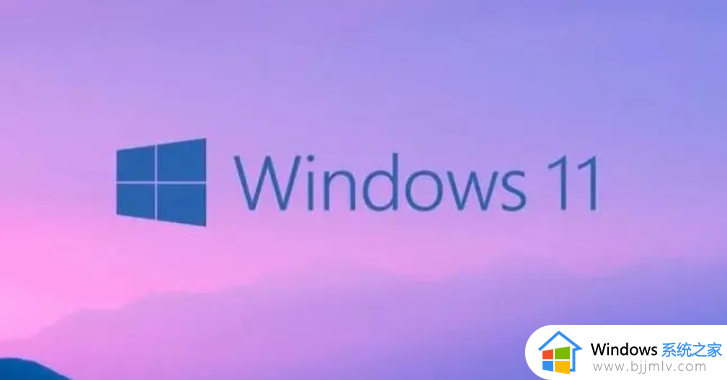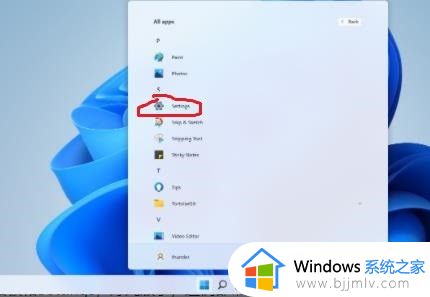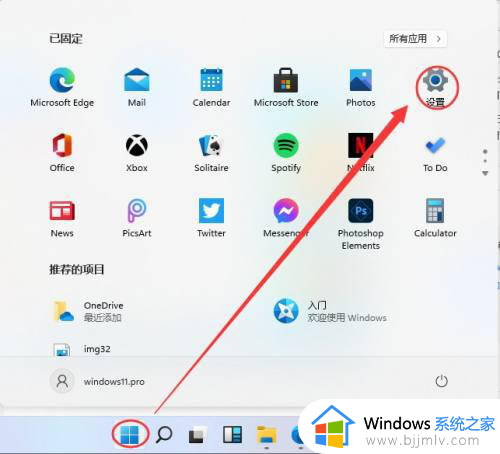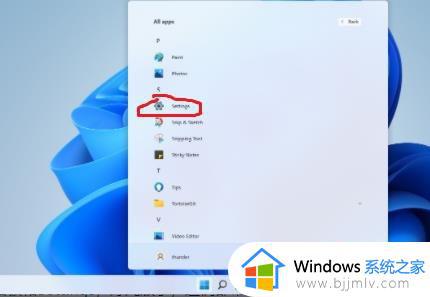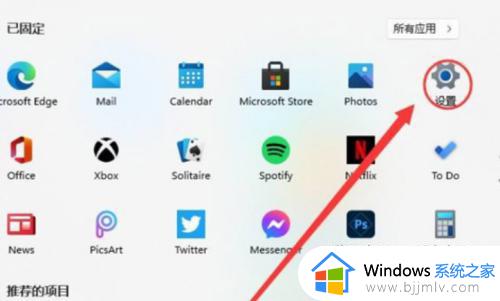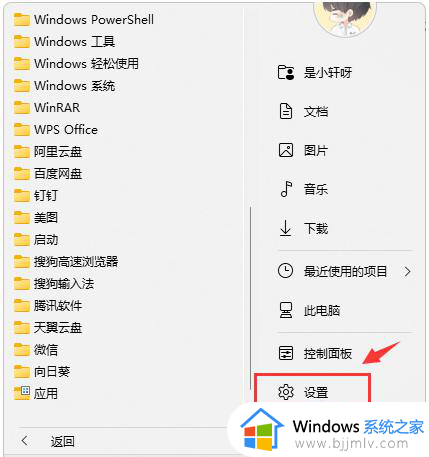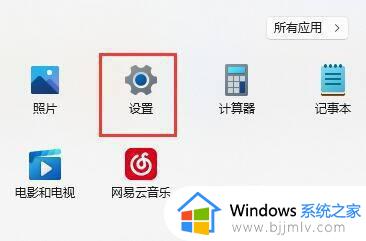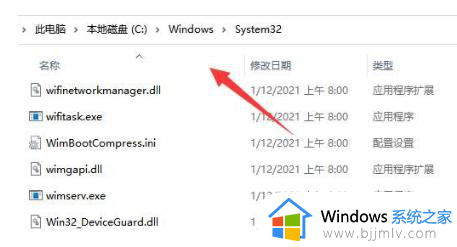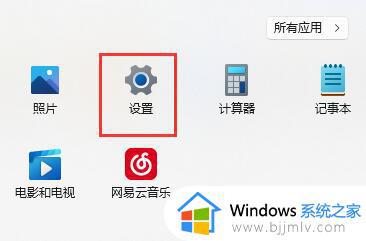win11共享打印机连接不上怎么办 win11共享打印机连接失败如何解决
随着win11系统的推出,很多用户会遇到共享打印机连接不上的问题,当连接共享打印机失败时,我们可以通过调整网络设置、检查打印机驱动程序、重新安装打印机等操作往往可以有效解决。那么win11共享打印机连接不上怎么办呢?以下就是有关win11共享打印机连接失败如何解决全部内容。
win11共享打印机连接不上的解决方法:
1、打开“此电脑”,进入C盘中的“C:\Windows\System32”目录。
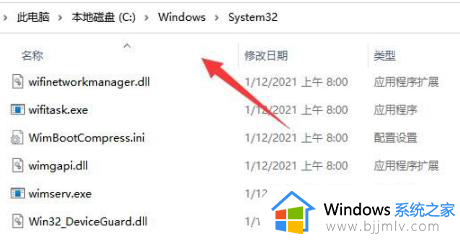
2、在该目录中找到“win32spl.dll”文件,将其复制到其他位置作为备份。
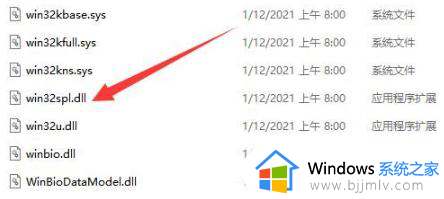
3、在连接打印机的电脑上,右键点击任务栏的开始按钮,选择“运行”。
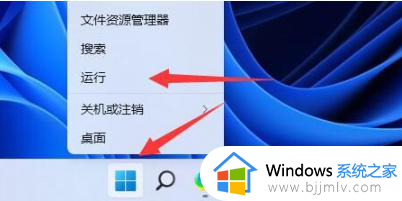
4、在弹出的运行窗口中输入“regedit”并按回车键打开注册表编辑器。
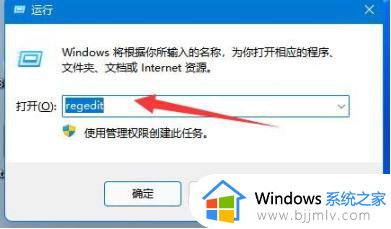
5、在注册表编辑器中,复制并粘贴“计算机HKEY_LOCAL_MACHINE\SYSTEM\CurrentControlSet\Control\Print”的路径到地址栏中,然后按回车键跳转到该位置。
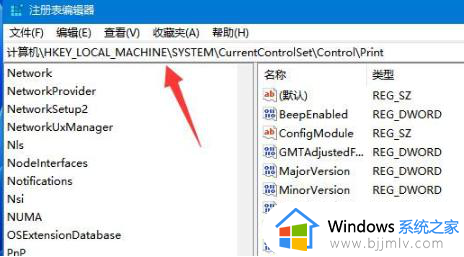
6、在右侧空白处右键点击,选择“新建”>“DWORD值”,并将其命名为“RpcAuthnLevelPrivacyEnabled”。
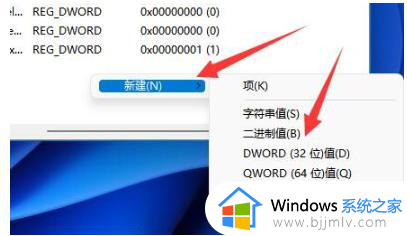
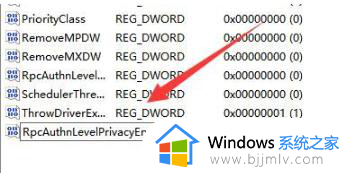
7、双击打开该项,在弹出的窗口中将数值数据改为“0”,点击确定保存更改。然后重启电脑以解决问题。
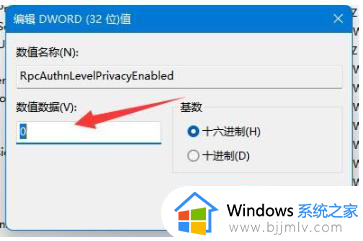
以上就是win11共享打印机连接失败如何解决的全部内容,有遇到这种情况的用户可以按照小编的方法来进行解决,希望能够帮助到大家。